Linux(ubuntu)でBrotherのDCP-J973Nをネットワークプリンタで設定
Linux(ubuntu)で Brother のプリンタ DCP-J973N を使用できるようにしましょう。今回の設定は、DCP-J973N がネットワークプリンタ(wifi で接続済)である前提です。
その手順と、エラーの出た際の対応を示します。
ubuntuで何かやろうとすると、windowsと勝手が違い、すぐ躓いてしまうんですが、次回同じことをやる際にとまどわないよう、備忘録として残しておきます。
ドライバーのインストール
(1) ドライバーのダウンロード
ubuntu のブラウザから Brotherのサイトに行き、該当のドライバーをダウンロードします。Brother のサイトの初期画面は、「1.OSを選んでください。」で Windows が選ばれた状態で表示されます。
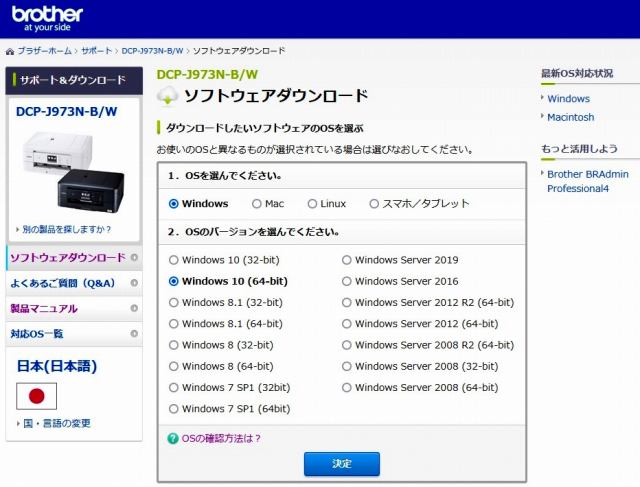
ここで、Linux を選択します。すると「2.OSのバージョンを選んでください。」の内容が変わります。
Linux (deb) と Linux (deb) がありますが、60爺のサーバは raspberrypi 即ち Debian ベースのディストリビューションですので、Linux (deb) を選択して「決定」をクリックします。ちなみに、Linux (deb) は Red Hat ベースのディストリビューションですね。
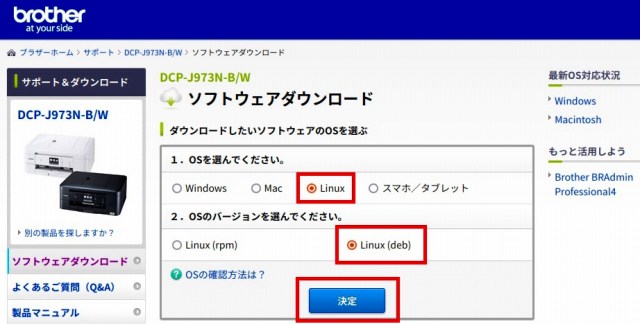
プリンタードライバー(Linux)が表示されますので、種類の下の「Linux プリンタードライバー (deb package)」をクリックします。
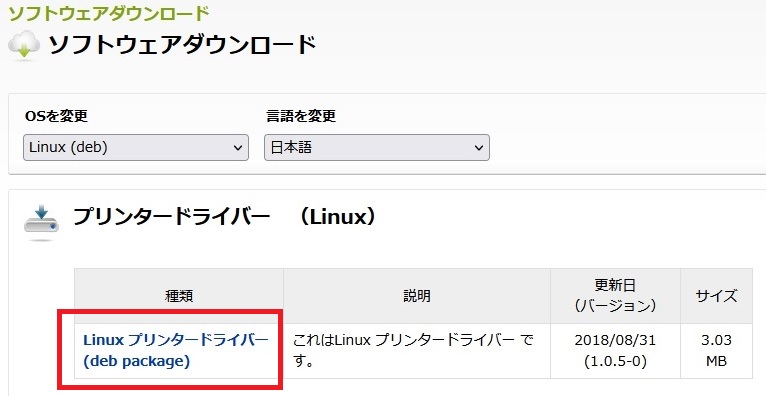
「使用許諾に同意してダウンロード」をクリックします。
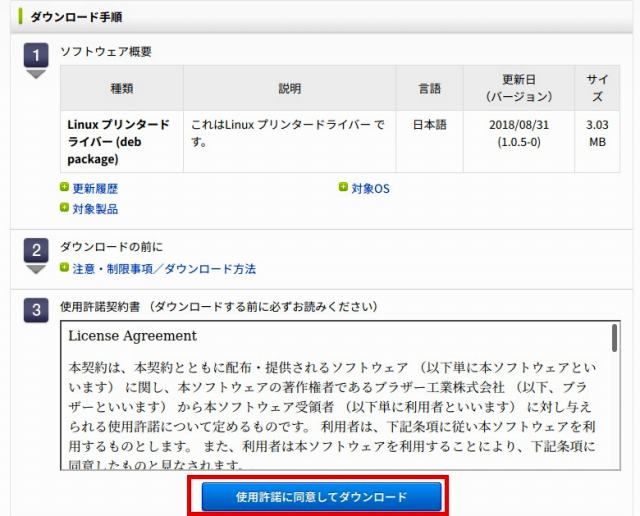
「dcpj973npdrv-1.0.5-0.i386.deb を開く」画面が表示されますので、「ファイルを保存する」を選択して「OK」をクリックします。こうすることで、プリンタドライバがダウンロードされます。
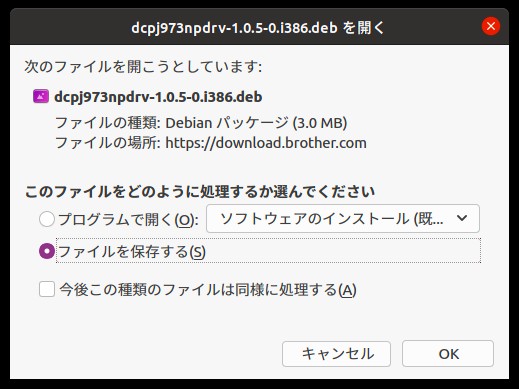
(2) ドライバーインストール
ダウンロードした dcpj973npdr を選択してインストールします。
debパッケージですので、ダブルクリックすると以下の画面が表示されますので「インストール」をクリックします。
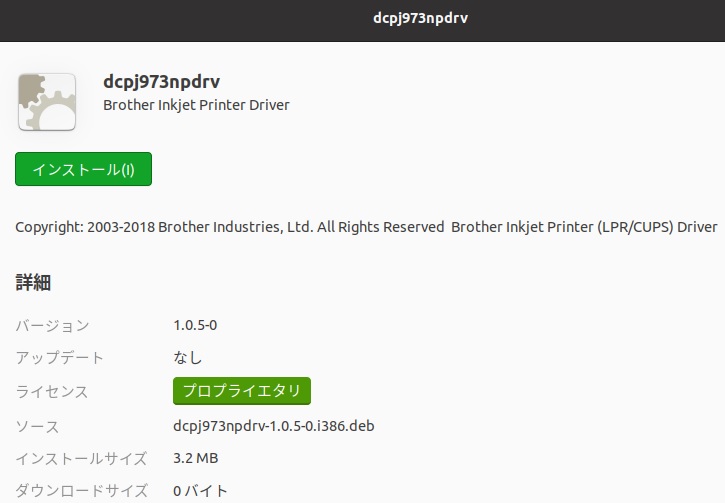
管理者権限ユーザーのパスワードを要求されます。
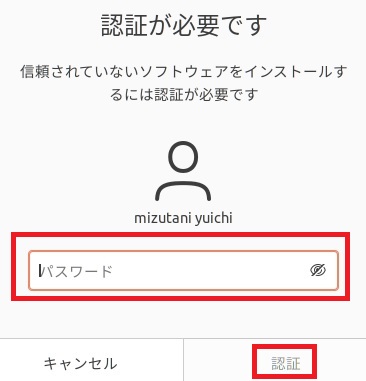
パスワードを入力して「認証」をクリックすることでインストールが実施されます。
CUPSの設定
ubuntu でプリンタを使用できるようにするには、CUPS の設定を行わなければなりません。
CUPS とは「Common UNIX Printing System(カップス)」 の略で、「Linux の印刷システム」を指します。Linux では、この CUPS にプリンタを登録することで印刷が可能になります。
まずは、ブラウザから CUPS を呼び出します。ユーザー名、パスワードを求められたら、管理者のモノを入力してください。
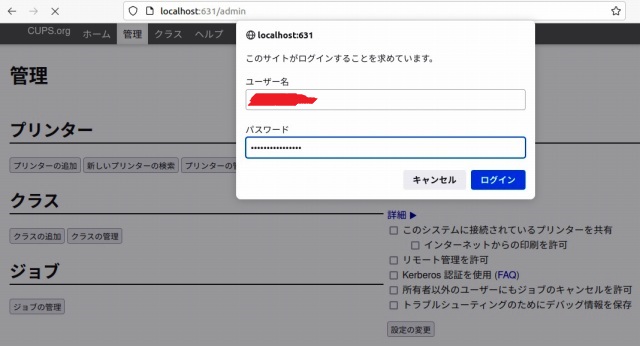
表示された画面で、「管理」タブ ⇒ 「プリンターの追加」ボタンをクリックします。
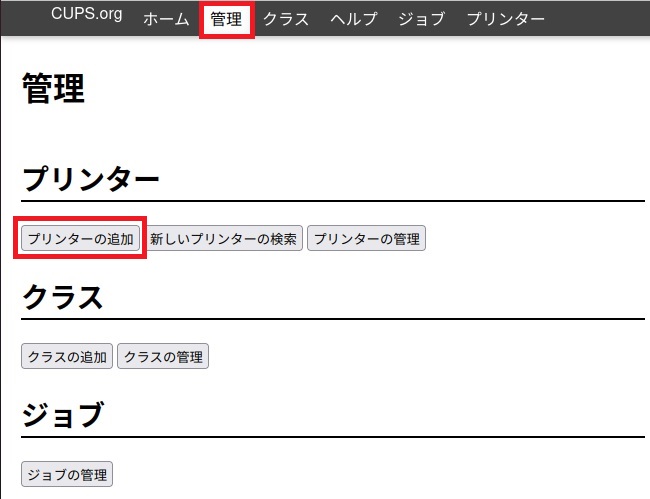
プリンターの追加画面が表示されます。
「発見されたネットワークプリンター」にある Brother DCP-J973N (Brother DCP-J973N)を選択して「続ける」をクリックします。
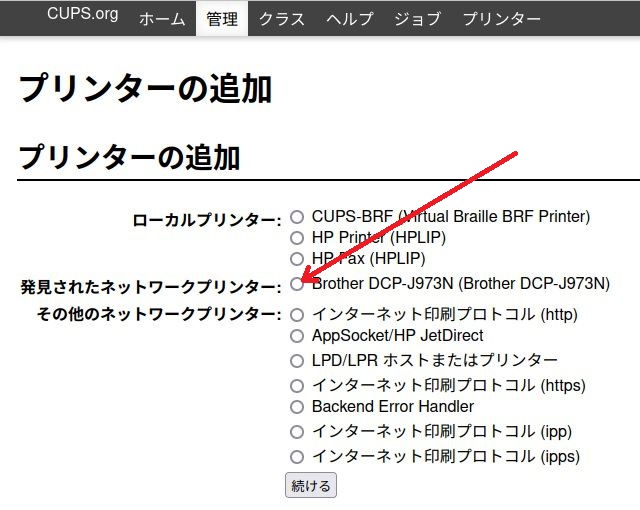
あとは、以下のように名前や説明等を聞かれますが、特に必要なければ、ウィザードに従ってそのまま続けるだけで、「Brother DCP-j973N」というプリンターが追加されるはずです。
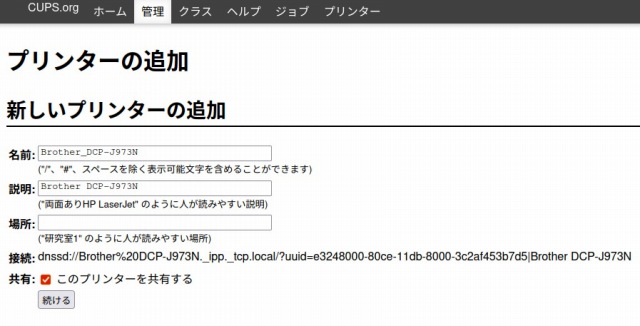
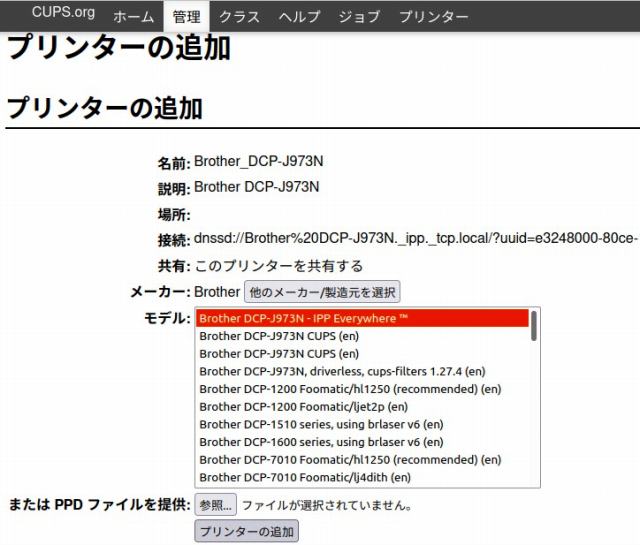
テストプリント
それでは設定したプリンタで正しく印刷できるか確認しましょう。
まずは、ubuntu の右上にある「▼」をクリックして出たメニューから「設定」をクリックします。
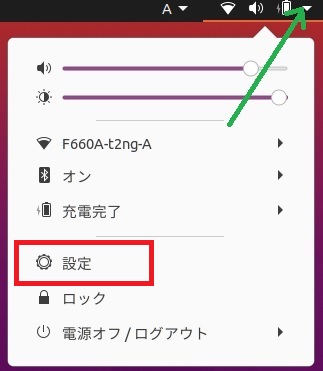
設定画面の中ほどにある「プリンター」をクリックします。右側にプリンターの一覧が表示されますので、「Brother DCP-j973N」の右側にある設定ボタンをクリックしましょう。
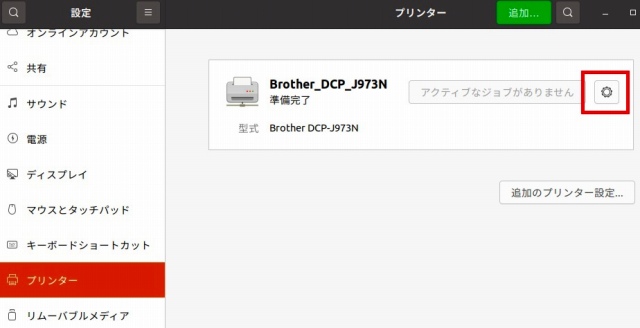
メニューが表示されますので、「プリンターのオプション」をクリックします。
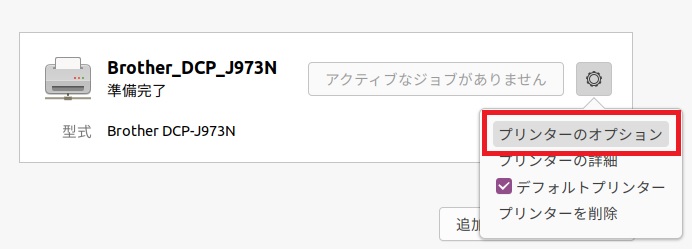
表示された画面の左上にある「テストページ」をクリックします。
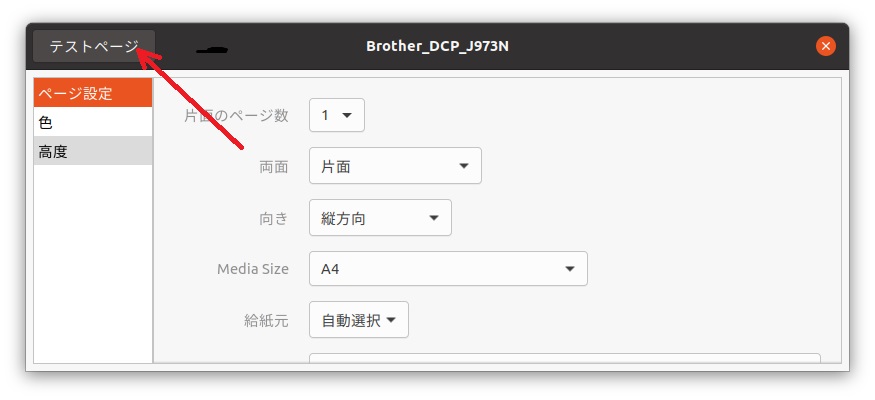
プリンタから下記のような「Printer test page」が印刷されます。
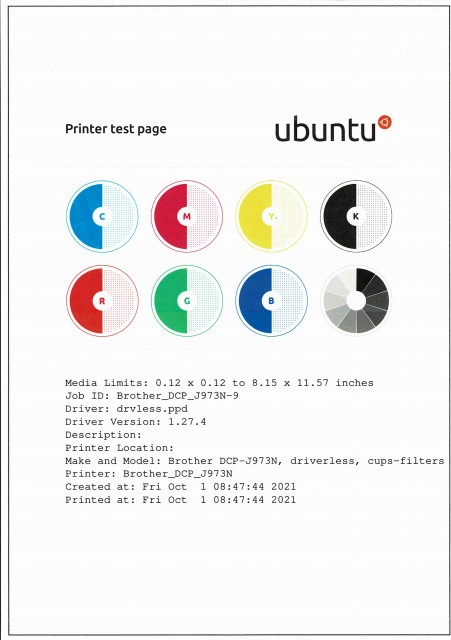
これで、Linux(ubuntu)で印刷ができるようになりました。
プリンターが見つからない時は?
ここでは、60爺が直面した CUPS 設定時のエラーについて述べておきます。
CUPS を呼び出した際、下記のようにネットワークプリンタが表示されないときは、次の確認を行いましょう。
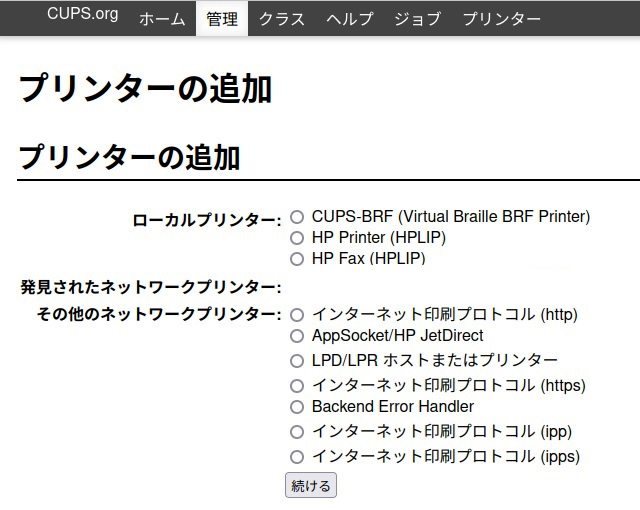
60爺の場合ですが、使用しているプリンターがデスクトップパソコンから USB接続されていました。
そのため、ubuntu のノートパソコンから、ネットワークプリンターとして認識されないようでした。
そこで、デスクトップパソコンの電源を落としてから CUPS を呼び出したところ、問題なく認識されました。
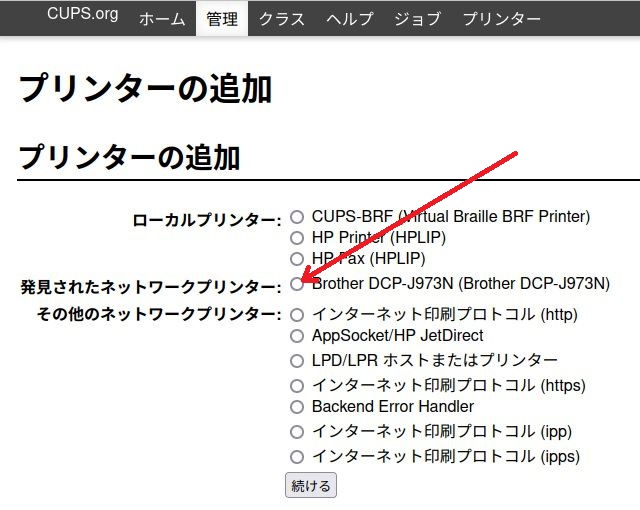
皆さんに同様の問題が起きたら、USB接続したパソコンが悪さをしていないか確認してみましょう。
※ubuntuの実施作業をすべてまとめた記事がこちらです。
⇒ ubuntuのインストールから各種設定まで!実際に試した内容を全部紹介
最後に
Linux(ubuntu)でBrotherのDCP-J973Nをネットワークプリンタで設定してみました。
まずは、ドライバーのインストールから実施、ドライバーのダウンロード・インストールの手順で問題なく完了しました。
ubuntuでは、この他にCUPSの設定が必須です。
CUPSの設定後、テストプリントを実施し、無事設定完了を確認できました。
■思えば「ubuntu」の記事も増えてきました!
※BrotherのDCP-J973N に関する記事です。
- Linux(ubuntu)でBrotherのDCP-J973Nをネットワークプリンタで設定 本記事です
- 参った!windpwsでDCP-J973Nのドライバインストールに散々てこずった話
- ブラザープリンター DCP-J973N にハガキをセットする
- ブラザーDCP-J973NとNewsoft CD Labererでレーベル印刷


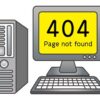











ディスカッション
コメント一覧
Windowsに飽きて、先日、古いパソコンにUbuntu 24.04.1 LTSをインストールしました。
思ったよりうまく動いていて喜んでいたのですが、印刷ができないことに気づき検索をしてこのページを見つけました。
プリンターが同じだったので早速この説明に従ってBrotherのサイトからドライバーをダウンロードしました。
おかげで無事に印刷ができるようになりました。
どうもありがとうございました。
晴田和夫様
コメントありがとうございます。
私の記事がお役に立てまして、非常にうれしいです。
今後も皆様のお役に立てる記事を書き続けたいと思います。
また、「60爺の手習い」へ、お立ち寄りくださいますよう、お願い申し上げます。